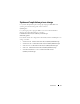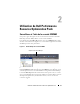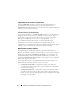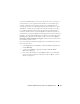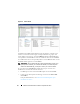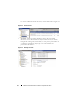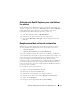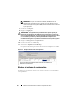Users Guide
Utilisation de Dell Performance Resource Optimization Pack
19
Utilisation de Health Explorer pour réinitialiser
les alertes
Health Explorer permet d'afficher les alertes et d'entreprendre l'action qui
s'impose. Lorsque vous sélectionnez Abandonner dans la fenêtre PRO Tip,
l'alerte disparaît de celle-ci. Toutefois, pour réinitialiser cette alerte
manuellement dans Health Explorer, procédez comme suit :
1
Sur le menu
Actions
, cliquez sur
Health Explorer
.
2
Effectuez un clic droit sur l'alerte que vous voulez fermer.
3 Sélectionnez Réinitialiser l'intégrité. L'alerte disparaît de la fenêtre
PRO Tip.
Remplacement des actions de restauration
PRO Pack 2.1 prend en charge deux actions de restauration. Les valeurs
suivantes d'indicateurs déclenchent l'action de restauration respective :
•
1 : Pour la migration
•
2 : Pour le placement du serveur en mode Restreindre
Vous pouvez remplacer l'action de restauration par défaut en modifiant la
valeur de l'indicateur d'action de récupération par défaut. Par exemple, vous
pouvez faire passer la valeur de l'indicateur de récupération de 2 à 1 avec
l'option de remplacement fournie dans la console SCOM. Après le
remplacement de la valeur par défaut à 1, et l'implémentation du PRO Tip,
l'action de restauration déclenche la migration des VM de l’hôte. Si vous
entrez une valeur autre que 1 et 2, l'implémentation du PRO Tip échoue, et
un message d'erreur s'affiche.
Pour remplacer l'action de restauration :
1
Cliquez sur l'onglet
Création
dans SCOM.
2
Recherchez les moniteurs Dell PRO Pack.
3
Sélectionnez le moniteur que vous souhaitez remplacer.
4
Effectuez un clic droit et sélectionnez
Remplacer la restauration
.
5
Cochez la case
Remplacer
.
6
Changez la valeur du paramètre
RecoveryOverrideFlag
.